Quels types d’images pour Internet ?
Sur Internet il existe trois principaux type d’images.
- Le jpeg : le plus répandue, c’est le format courant pour les photographies, c’est un format léger mais dont la qualité n’est pas toujours optimale.
- Le gif : c’est un format qui permet principalement de créer des animations : dans une seule image on peut avoir plusieurs images qui défient en boucle.
- Le png : c’est un format graphiquement très performant. Il permet d’avoir des zones transparentes, et des a-plat de couleurs parfaits (ce qui n’est pas le cas du jpeg).
D’une manière générale il est inutile de surcharger votre serveur (l’espace où est hébergé votre site) en téléchargeant des images trop lourdes, c’est à dire trop grandes : sauf exception, une image dont la plus grande longueur n’excèdera pas 1000 pixels sera amplement suffisante).
Comment ajouter une photo à mon article ?
Pour intégrer une image dans votre page ou votre article WordPress, choisissez de préférence de les ajouter après avoir rédigé tout votre texte : cela permet d’avoir une idée plus précise de l’aspect final.
- Cliquez d’abord à l’endroit précis où vous voulez placer votre image.
- Ensuite cliquez sur le bouton ajouter un média.
- Cliquez sur envoyer des fichiers.
- Cliquez sur Sélectionner des fichier : une fenêtre s’ouvre pour aller chercher une image sur votre ordinateur.
- Double-cliquez sur l’image voulue. Vous la voyez se télécharger sur WordPress.
- Dans la colonne de droite vous voyez les détails du fichier : son nom, ses dimensions, son titre. Vous pouvez ajouter des éléments de description et une légende. Vous pouvez choisir de l’aligner au centre, à gauche ou à droite de votre texte. Vous pouvez également choisir la taille qu’elle prendra dans votre article : miniature, moyenne ou taille originale.
- Cliquez sur Insérer dans l’article.
NB : dans l’article lui-même, vous pouvez également modifier son alignement. Cliquez sur l’image pour la sélectionner, puis dans votre barre d’outils de mise en forme de texte, cliquez sur « centrer, aligner à gauche ou aligner à droite.
Si malgré tout, vous êtes encore perdus, vous pouvez faire appel à nous pour gérer vos contenus iconographiques.

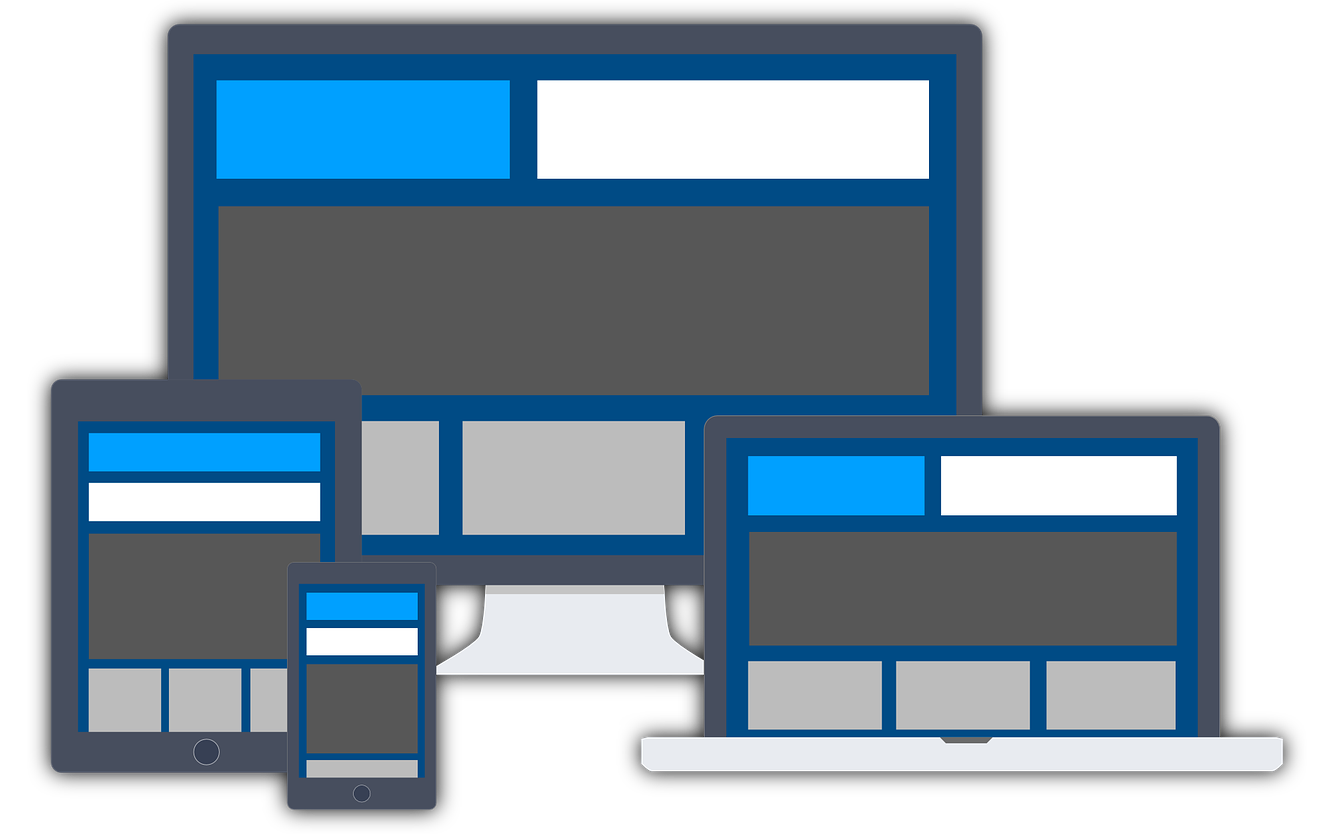



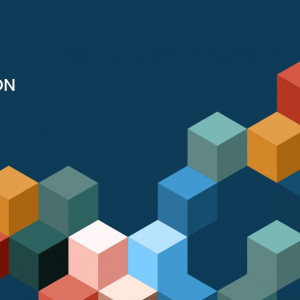

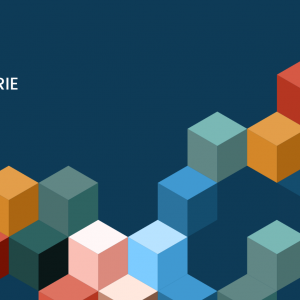

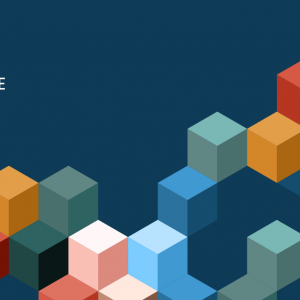





0 commentaires